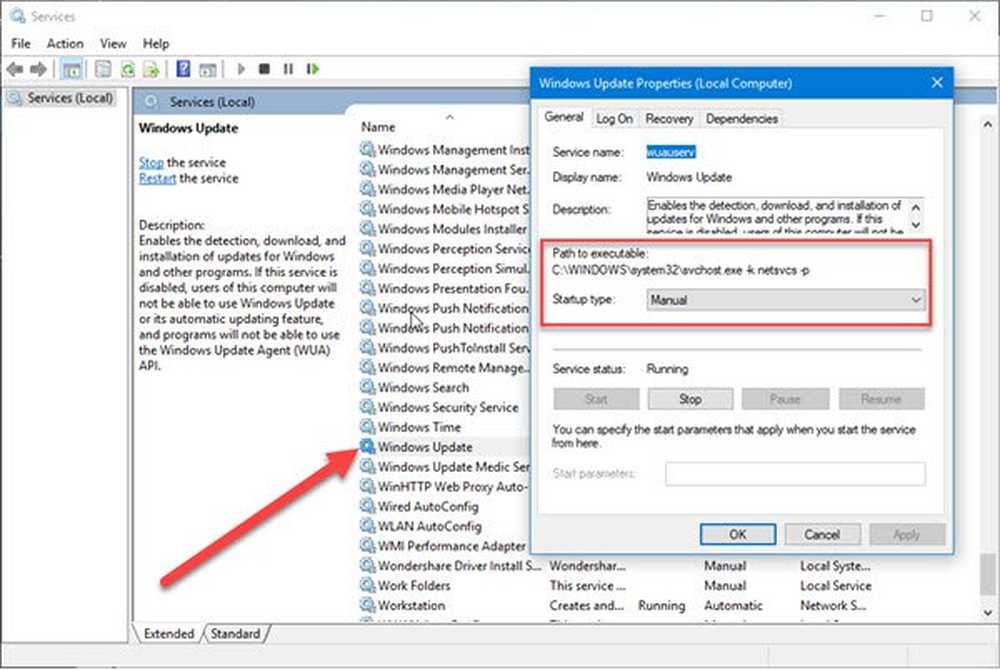Windows 10-gezondheidsrapport is niet beschikbaar
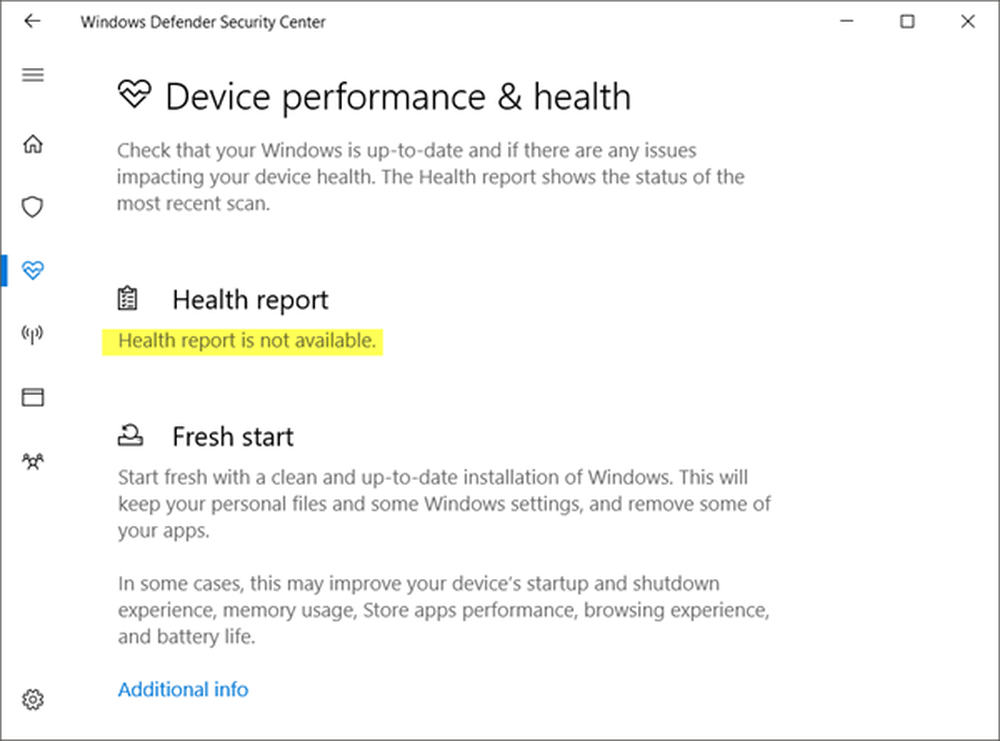
Als in Windows Defender Security Center in Windows 10, je ziet a Gezondheidsrapport is niet beschikbaar bericht, dan kan deze post u misschien interesseren. Het gezondheidsrapport is bedoeld om u en een idee te geven over de gezondheid van uw computer en om na te gaan of er problemen zijn met Windows Update, opslagcapaciteit, apparaatstuurprogramma's of levensduur van de batterij. Als alles in orde is, ziet u een groen vinkje met een Geen problemen tekst. Als er problemen zijn, wordt u op de hoogte gesteld.
Gezondheidsrapport is niet beschikbaar in Windows 10

Soms ziet u echter een Gezondheidsrapport is niet beschikbaar bericht! Ik heb gemerkt dat dit bericht soms willekeurig verschijnt en als je na een paar dagen checkt, zul je zien dat dit foutbericht verdwijnt en je de indicatoren van de gezondheidsstatus kunt zien, zonder iets te hebben gedaan.
Desalniettemin, als je merkt dat deze boodschap zelfs na het zeggen van een week blijft bestaan, zijn er twee dingen die je zou kunnen proberen.
1] Voer Windows Update handmatig uit - en voer ook de Windows Defender offline scan uit.
Open Instellingen> Update en beveiliging> Windows Update en klik op de knop Controleren op updates om Windows Update handmatig uit te voeren.
In Windows 10 v1703 hebt u via Windows Defender Security Center toegang tot de instellingen voor Offline scannen van Windows Defender. Zodra u het opent, klikt u op de koppeling Virus en bedreigingsbescherming en vervolgens op de blauwe geavanceerde scanlink. Hier ziet u de optie om Windows Defender Offline scannen uit te voeren.
2] Genereer handmatig een systeemprestatierapport.
Als u een systeemgezondheidsrapport wilt genereren met de Prestatiemeter, opent u in het WinX-menu het vak Uitvoeren, typt u het volgende en drukt u op Enter:perfmon / rapport
Perfmon voert in principe de volgende controles uit:
- Controleert op kenmerken van het besturingssysteem
- Schijfcontroles - Controleert de schijfstatus
- Beveiligingscentrumtests - voor de status van aan Security Center gerelateerde informatie.
- Gebruikersaccount controle
- Controleert de status van Windows Update
- Controleer de status van de systeemdiensten
- Hardware Apparaat en stuurprogramma's en Windows Management Infrastructuur ondersteunde apparaten.
Zodra de taak is voltooid, krijgt u een lijst met bevindingen te zien.

Start uw computer opnieuw en kijk of dit heeft geholpen.
Als de dingen voor je zijn uitgewerkt, zie je het volgende:

Laat ons weten of dit voor u heeft gewerkt.
Zie dit bericht als je een ziet De helderheid van het scherm op dit apparaat is momenteel maximaal, dit kan van invloed zijn op de levensduur van je batterij, je kunt dit wijzigen in het bericht Instellingen in Windows Defender Security Center.